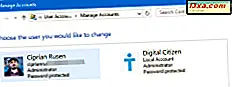Windows işletim sistemlerinin güç planları adı verilen kullanışlı bir özelliği vardır. Donanım ve yazılımınızın sistem kaynaklarını kullanma şeklini değiştiren ayar koleksiyonlarıdır. Böylece, güç planları PC'nizin daha hızlı çalışmasını sağlayabilir, ancak daha fazla enerji kullanabilir veya PC'nizi daha yavaş çalıştırabilir, ancak önemli miktarda enerji tasarrufu sağlayabilir. Bataryası olan bir Windows cihazı kullanıyorsanız, güç planları, cihazınız doğrudan bir AC güç kaynağına bağlı olduğundan daha önemlidir. Bir güç planını etkinleştirmek veya ayarlarını değiştirmek Windows'da kolaydır, ancak bunu yapabilmeniz için önce güç planlarına nasıl erişeceğinizi bilmeniz gerekir. Windows'un herhangi bir sürümünde güç planlarına erişmenin tüm yöntemleri şunlardır:
NOT: Bu kılavuz Windows 10, Windows 7 ve Windows 8.1'i kapsar. Bazı yöntemler Windows'un üç sürümünde çalışır, diğerleri sadece bir veya ikide çalışır. Her yöntemde, çalıştığı Windows sürümünü bahsederiz. Sahip olduğunuz Windows'un sürümünü bilmiyorsanız, şu eğiticiyi okuyun: Windows'un hangi sürümünü yükledim?
1. Aramayı kullanarak güç planlarına nasıl erişilir (Windows'un tüm sürümleri)
Windows 10 kullanıyorsanız, Başlat Menüsü düğmesinin yanındaki arama kutusuna tıklayın veya dokunun. Ardından, kelimeyi yazın ve "Bir güç planı seçin" e dokunun veya tıklayın .

Windows 7 kullanıyorsanız, Başlat Menüsünü açın ve "güç planı" için arama yapın . Ardından, "Bir güç planı seç" arama sonucunu tıklayın.

Windows 8.1'de, güç planlarına erişmenin en hızlı yolu onları aramaktır. Başlangıç ekranına geçin ve "güç planı" kelimelerini yazın . Ardından, "Bir güç planı seç" sonucunu tıklayın veya tıklayın.

2. Ayarlar uygulamasını kullanarak güç planlarına nasıl erişilir (yalnızca Windows 10)
Windows 10 kullanıyorsanız, güç planlarına Ayarlar uygulamasından da erişebilirsiniz. Öncelikle, Başlat menüsündeki düğmesine tıklayarak veya üzerine dokunarak veya klavyenizdeki Windows + I tuşlarına aynı anda basarak Ayarlar uygulamasını açın.

Ayarlar uygulamasında, Sistem kategorisi ayarlarını açın.

Sol kenar çubuğunda, "Güç ve uyku" düğmesine tıklayın veya tıklayın . Ardından, pencerenin sağ tarafında, "İlgili ayarlar" bölümünü buluncaya kadar aşağı kaydırın. İçinde, "Ek güç ayarları" na dokunun veya tıklayın .

Bu eylem Kontrol Panelini açar ve doğrudan güç planları bölümüne götürür.
3. Kontrol Panelini kullanarak güç planlarına nasıl erişilir (Windows'un tüm sürümleri)
Güç planlarına erişmek için başka bir yöntem, Kontrol Panelinin kullanımını içerir. Denetim Masası'nı açın, "Sistem ve Güvenlik" ve ardından "Güç Seçenekleri" ni tıklayın.
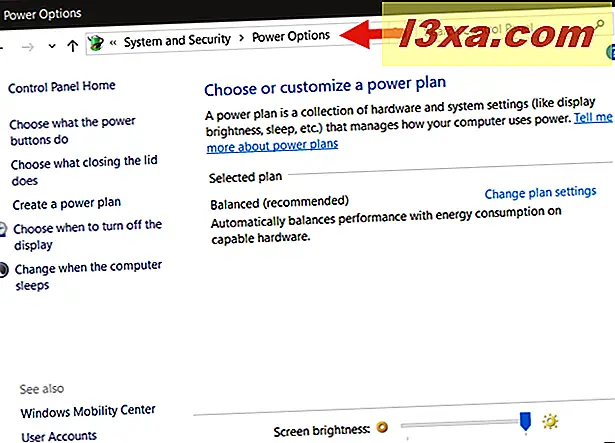
4. Pil simgesini kullanarak güç planlarına nasıl erişilir (Windows'un tüm sürümleri)
Kullandığınız Windows ne olursa olsun, cihazınızda pil varsa, görev çubuğunda sistem tepsisinde küçük bir pil simgesi görmelisiniz. Buna benzer görünmelidir:

Pil simgesine sağ tıklayın veya dokunun ve basılı tutun, açılan içerik menüsünde "Güç Seçenekleri" ne dokunun veya tıklayın .

5. WinX menüsünü kullanarak güç planlarına nasıl erişilir (Windows 10 ve Windows 8.1)
Windows 10 ve Windows 8.1'de, güç planlarına ulaşmak için WinX menüsünü de kullanabilirsiniz. Başlat düğmesine sağ tıklayarak veya klavyenizdeki Win + X tuşlarına basarak açın. Ardından, Güç Seçenekleri'ne tıklayın veya dokunun.

Windows 8.1 kullanıyorsanız, bu sizi doğrudan Denetim Masasından güç planları bölümüne yönlendirir. Ancak, Windows 10 kullanıyorsanız, bu eylem sizi Ayarlar uygulamasından "Güç ve Uyku" bölümüne götürür. Burada, İlgili ayarlar alanından "Ek güç ayarları" bağlantısını tıklatmanız veya buna dokunun.

6. Komut İstemi veya PowerShell kullanarak güç planlarına nasıl erişilir (tüm Windows sürümleri)
Komut İstemi'ni veya PowerShell'i kullanmayı seviyorsanız, herhangi bir Windows sürümündeki güç planlarına erişmek için "powercfg.cpl" komutunu kullanabilirsiniz.
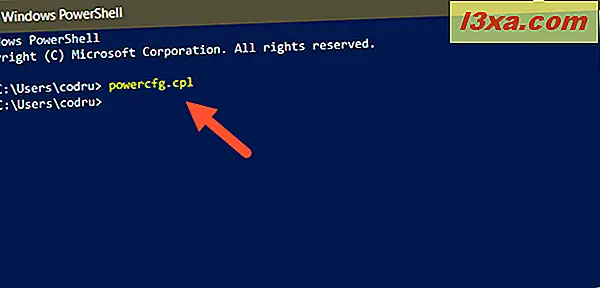
7. Çalıştırma penceresini kullanarak güç planlarına nasıl erişilir (tüm Windows sürümleri)
Klavyenizdeki Win + R tuşlarına basarak Çalıştır penceresini açın. Ardından, "powercfg.cpl" yazın ve Enter veya Tamam tuşuna basın.

8. Görev Yöneticisini kullanarak güç planlarına nasıl erişilir (tüm Windows sürümleri)
Güç planlarına Görev Yöneticisi aracılığıyla da erişebilirsiniz. Klavyenizdeki Ctrl + Shift + Esc tuşlarına basarak başlatın ve Görev Yöneticisi kendi kompakt modunda açılırsa, "Daha fazla ayrıntı" üzerine tıklayın veya üzerine dokunun . Ardından, Dosya menüsünü açın ve Windows 7'de "Yeni görev" e tıklayın veya Windows 10 veya Windows 8.1'de "Yeni görev çalıştır" üzerine dokunun. "Yeni görev oluştur" penceresinde, "powercfg.cpl" yazın ve Enter veya Tamam tuşuna basın.

9. Dosya Gezgini'ni (Windows 10 ve Windows 8.1'de) veya Windows Gezgini'ni (Windows 7'de) kullanarak güç planlarına nasıl erişilir?
Güç planlarına erişmenin alternatif ve hızlı bir yolu Dosya Gezgini veya Windows Gezgini'ni kullanmaktır . Windows cihazınızdan dosya yöneticisini açın ve adres çubuğuna "powercfg.cpl" yazın. Ardından klavyenizde Enter tuşuna basın.

Windows'da güç planlarına erişmenin en sevdiğiniz yolu hangisidir?
Artık Windows'taki güç planlarına erişmek için düşünebildiğimiz tüm yöntemleri biliyorsunuz. Tercih ettiğin biri var mı, yoksa başka yollar biliyor musun? Bunu yaparsanız, aşağıya yorum yapın ve bizimle ve diğer okuyucularla paylaşın.